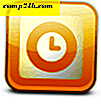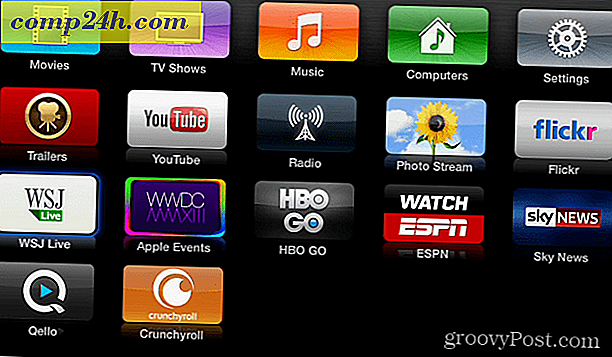Ota näyttökuva Windows 10: ssä ja tallenna se automaattisesti OneDrive-ohjelmaan
OneDrive on tuoreesta kiistasta huolimatta rakennettu Windows 10: een, ja se on edelleen erinomainen tapa varmuuskopioida asiakirjasi, valokuvia ja muita tiedostoja. Jos otat kuvakaappauksia Windows 10: ssa tavallisten näppäimistökomentojen avulla, voit asettaa ne tallentamaan automaattisesti OneDrive-laitteeseen.
Automaattinen tallennusnäkymien tallennus OneDrive-järjestelmään Windows 10: ssä
Jos haluat asettaa kuvakaappauksen tallentamaan automaattisesti OneDrive-ohjelmaan, napsauta hiiren kakkospainikkeella tehtäväpalkin OneDrive-kuvaketta ja valitse Asetukset.
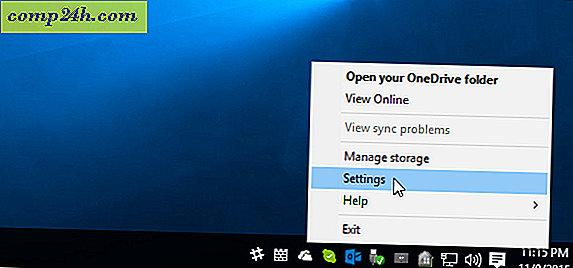
Valitse sitten "Automaattinen tallennus" -välilehti ja Kuvakaappaukset-osiossa Tallenna automaattisesti tallennetut kuvakaappaukset OneDrive-ohjelmaan ja napsauta OK.

On olemassa pari erilaista tapaa ottaa kuvakaappaukset Windowsissa luonnollisesti ilman, että kolmannen osapuolen ohjelma käyttää oikeaa pikanäppäintä.
Yksinkertaisin tapa on vain koskettaa Print Screen ( PrtScn ) -näppäintä ottaaksesi täyden kuvan työpöydältä. Tai jos haluat ottaa kuvaa nykyisistä ikkunoista, käytä Alt + PrtScn-ohjelmaa. Huomaa, että molemmat näistä komennoista toimivat kaikissa Windows-versioissa, eivätkä ne koske pelkästään Windows 10: a.
Kun otat kuvakaappauksen, saat ilmoituksen, että kuva lisättiin OneDrive-laitteeseen.

Kun haluat käyttää kuvakaappauksia OneDrive-ohjelmasta, löydät ne Kuvat> Screenshots- kansiosta ja merkitty päivämäärällä, jolloin ne on otettu. Jos haluat käyttää kyseistä kansiota paikalliselta OneDrive-kansiosta, lue seuraava: Valitse, mitkä OneDrive-kansiot synkronoidaan Windows 10: ssa.